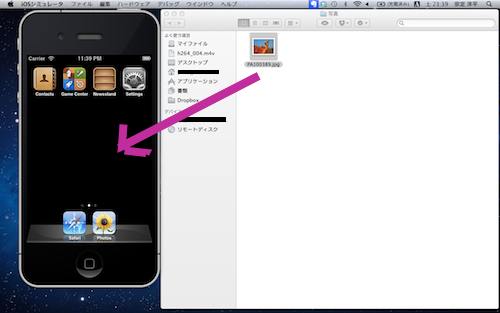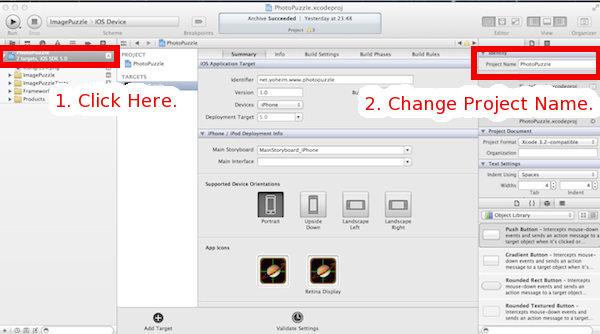[XCODE] CAAnimationを使ってキーフレームアニメーションを実装する
こんにちは、@yoheiMuneです。
今日は、iPhoneアプリでアニメーションを行う方法のうち、CAAnimationを使ってちょっと凝ったアニメーションを実装する方法を、ブログに書きたいと思います。

そのCALayerベースでのアニメーションを実現する方法がCAAnimationです。
CAAnimationにはいくつかのアニメーション指定方法が用意されていますが、今回はKeyframeを用いた実装を紹介します。
以下の動画が実際に作ったアニメーションとなります。
http://www.youtube.com/watch?v=w3VpZkGchmA
あと、アニメーション対象のViewも準備します。今回は以下のようなViewを作成しました。
以下のように実装することで、拡大縮小と透明度を操作しながら、アニメーションを行うことが出来ます。
といった感じです。
CSS3のKeyframeアニメーションとも似ていて、書き方が簡単な割に、複雑なアニメーションが指定できていい感じです。
- CoreAnimation Programming Guide(日本語)
最後までご覧頂きましてありがとうございました。
今日は、iPhoneアプリでアニメーションを行う方法のうち、CAAnimationを使ってちょっと凝ったアニメーションを実装する方法を、ブログに書きたいと思います。

CAAnimationとは
iPhoneアプリではアニメーションを行う方法はいくつか用意されていますが(UIViewベース、CALayerベース、OpenGLESベースなど)、 CALayerベースでアニメーションをさせると、比較的簡単なコードで凝ったアニメーションを行うことが出来ます。そのCALayerベースでのアニメーションを実現する方法がCAAnimationです。
CAAnimationにはいくつかのアニメーション指定方法が用意されていますが、今回はKeyframeを用いた実装を紹介します。
今回行うアニメーション
今回行うアニメーションは、小さなダイアログが出てきて、少し止まった後に、大きくなりながらフェードアウトするという動きです。以下の動画が実際に作ったアニメーションとなります。
http://www.youtube.com/watch?v=w3VpZkGchmA
まずは準備
CAAnimationを扱うためには、以下のライブラリを追加する必要があります。<QuartzCore/QuartzCore.h>このライブラリを、プロジェクトに追加して、利用するソースファイルでは上記ライブラリをインポートします。
あと、アニメーション対象のViewも準備します。今回は以下のようなViewを作成しました。
// アニメーション対象のUIView animationView = [[UIView alloc] initWithFrame:CGRectMake((self.view.frame.size.width - ANIMATION_VIEW_SIZE)/2, (self.view.frame.size.height - ANIMATION_VIEW_SIZE*3)/2, ANIMATION_VIEW_SIZE, ANIMATION_VIEW_SIZE)]; animationView.opaque = NO; animationView.backgroundColor = [UIColor colorWithWhite:0.2 alpha:0.85]; animationView.layer.cornerRadius = 10.0f; animationView.layer.masksToBounds = NO; animationView.layer.shadowOffset = CGSizeMake(5, 5); animationView.layer.shadowOpacity = 0.7f; animationView.layer.shadowRadius = 5.0f; animationView.layer.shadowColor = [UIColor blackColor].CGColor; [self.view addSubview:animationView]; // アニメーション対象のViewにのせる画像 imageView = [[UIImageView alloc] initWithFrame:CGRectMake(15, 10, 50, 50)]; imageView.image = [UIImage imageNamed:@"icon_pocket"]; [animationView addSubview:imageView]; // アニメーション対象のViewにのせるラベル titleLabel = [[UILabel alloc] initWithFrame:CGRectMake(5, 60, ANIMATION_VIEW_SIZE - 10, 20)]; titleLabel.opaque = NO; titleLabel.backgroundColor = [UIColor clearColor]; titleLabel.font = [UIFont boldSystemFontOfSize:14.0f]; titleLabel.textColor = [UIColor colorWithWhite:0.91f alpha:1]; titleLabel.textAlignment = NSTextAlignmentCenter; titleLabel.text = @"Pocket"; [animationView addSubview:titleLabel];
CAAnimationでKeyframeアニメーションを行う
ここから本題です。CAAnimationでキーフレームアニメーションを行います。以下のように実装することで、拡大縮小と透明度を操作しながら、アニメーションを行うことが出来ます。
// scaleXとscaleYの変化量をkeyframe形式で指定する。
// arrayの個数は、後述のtimingの個数に合わせる。
NSArray *values = [NSArray arrayWithObjects:
[NSNumber numberWithFloat:0.1],
[NSNumber numberWithFloat:1.0],
[NSNumber numberWithFloat:1.0],
[NSNumber numberWithFloat:7.0],
nil];
// 透明度の変化量をkeyframe形式で指定する。
// arrayの個数をscaleX/scaleYと合わせて、それらと同じタイミングで
// 変化するようにしている。
NSArray *values2 = [NSArray arrayWithObjects:
[NSNumber numberWithFloat:0.1],
[NSNumber numberWithFloat:1.0],
[NSNumber numberWithFloat:1.0],
[NSNumber numberWithFloat:0.0],
nil];
// Keyframeで利用する時間割を指定(0.0から1.0の間)
// 0.0と1.0は、必ず指定する。
NSArray *timing = [NSArray arrayWithObjects:
[NSNumber numberWithFloat:0.0],
[NSNumber numberWithFloat:0.25],
[NSNumber numberWithFloat:0.85],
[NSNumber numberWithFloat:1.0],
nil];
// アニメーション時間(単位:秒)
float duration = 1.5f;
// scaleXのkeyframeアニメーションを指定
// アニメーション対象のプロパティを、animationWithKeyPathを使って
// Key-Value Coding形式で指定する。
CAKeyframeAnimation *keyframe = [CAKeyframeAnimation animationWithKeyPath:@"transform.scale.x"];
keyframe.values = values;
keyframe.keyTimes = timing;
keyframe.timingFunction = [CAMediaTimingFunction functionWithName:kCAMediaTimingFunctionEaseInEaseOut];
keyframe.duration = duration;
// scaleYのアニメーション指定
CAKeyframeAnimation *keyframe2 = [CAKeyframeAnimation animationWithKeyPath:@"transform.scale.y"];
keyframe2.values = values;
keyframe2.keyTimes = timing;
keyframe2.timingFunction = [CAMediaTimingFunction functionWithName:kCAMediaTimingFunctionEaseInEaseOut];
keyframe2.duration = duration;
// 透明度のアニメーション指定
// animationWithKeyPathで指定できる内容の詳細は、
// CoreAnimation Programming Guideを参照
CAKeyframeAnimation *keyframe3 = [CAKeyframeAnimation animationWithKeyPath:@"opacity"];
keyframe3.values = values2;
keyframe3.keyTimes = timing;
keyframe3.timingFunction = [CAMediaTimingFunction functionWithName:kCAMediaTimingFunctionEaseInEaseOut];
keyframe3.duration = duration;
// CATransactionを使って、3つのアニメーションの開始を
// 合わせるようにする。
[CATransaction begin];
// また、アニメーション完了時のコールバックメソッドも指定する。
[CATransaction setCompletionBlock:^{
NSLog(@"animation end.");
[animationView removeFromSuperview];
}];
[animationView.layer addAnimation:keyframe forKey:@"transform.scale.x"];
[animationView.layer addAnimation:keyframe2 forKey:@"transform.scale.y"];
[animationView.layer addAnimation:keyframe3 forKey:@"opacity"];
// commitすることで初めてアニメーションが始まる。
// CATransactionを使わずに、上記のaddAnimationをすると、
// addAnimationを呼んだ時点でアニメーションが始まってしまう。
[CATransaction commit];
といった感じです。
CSS3のKeyframeアニメーションとも似ていて、書き方が簡単な割に、複雑なアニメーションが指定できていい感じです。
参考資料
CALayer関連のアニメーションは、以下の資料が大変参考になります。- CoreAnimation Programming Guide(日本語)
最後に
Ojbective-Cって、便利なコードを知ってれば知ってるほどコーディングが楽になるので、勉強しがいのある言語で良いなぁと思います。 今後も便利なコードがあれば、ブログで紹介します!!最後までご覧頂きましてありがとうございました。